打印机是当下办公及学习所必需的一款重要设备,通常情况下需要连接到电脑才能正常使用,而台式电脑是大部分用户经常会使用的,特别是在企业场景下使用的较为常见。今天就来为大家介绍台式电脑连接打印机的详细步骤,即使您是新手小白,也能轻松上手,记得收藏好哟!

第一步:确定接口类型
首先,您需要确定台式电脑和打印机之间的接口类型。主要有USB、蓝牙和Wi-Fi三种常见的连接方式。不同的接口类型需要采取不同的连接步骤。

第二步:准备连接线
根据接口类型选择适当的连接线。如果是USB接口,您需要一条USB数据线;如果是蓝牙接口,则需要确保电脑和打印机都支持蓝牙功能;如果是Wi-Fi接口,则需要确保电脑和打印机都连接在同一个无线网络下。
第三步:准备驱动程序
在进行打印机连接之前,您需要下载并安装正确的打印机驱动程序。为了避免您选择的打印机驱动与操作系统出现不兼容的情况,推荐您可以借助驱动人生来帮您自动识别并匹配最新的驱动程序。
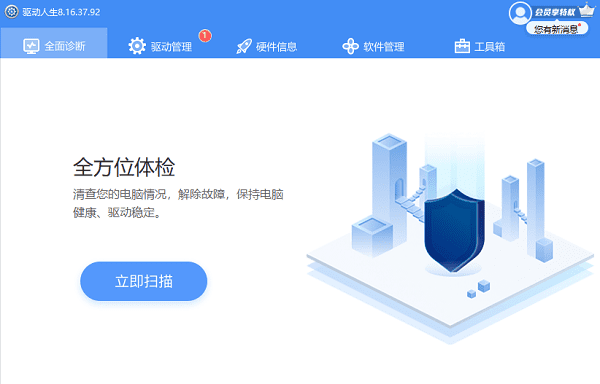
第四步:连接打印机
将打印机连接到电源,并确保其处于开启状态:
如果是USB接口,将一端连接到台式电脑的USB端口,另一端连接到打印机的USB接口。
如果是蓝牙接口,确保台式电脑和打印机都开启蓝牙功能,并进行配对。在电脑上搜索可用设备,找到打印机并点击配对。
如果是Wi-Fi接口,确保电脑和打印机都连接在同一个无线网络下。在打印机设置菜单中,找到无线网络选项并连接到相应的网络。
第五步:安装驱动程序
1、在电脑上打开驱动人生,进入“驱动管理”,点击“立即扫描”。

 好评率97%
好评率97%  下载次数:5302955
下载次数:5302955 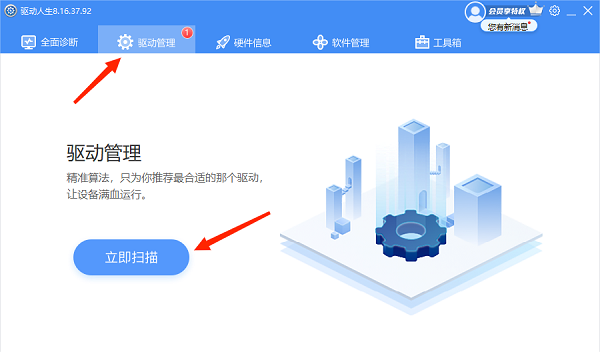
2、扫描完成后会显示您的打印机驱动未安装,点击“安装”按钮。
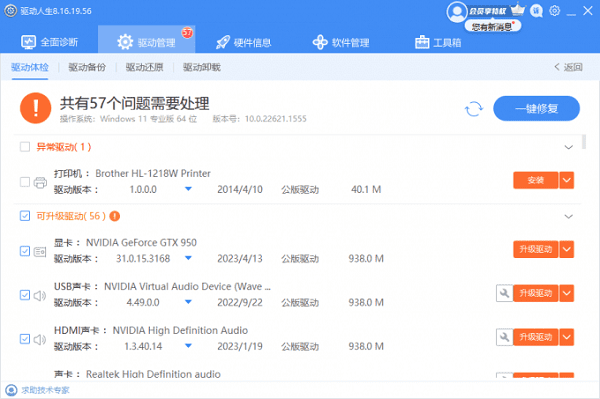
3、待显示安装完成后,建议您重新启动电脑以便驱动程序正常生效。
第六步:测试打印
安装完成后,您可以进行一次打印测试来确认连接是否成功。打开任意一个文档或图片,点击“打印”选项,在弹出的打印机列表中选择已安装的打印机,并点击“打印”。
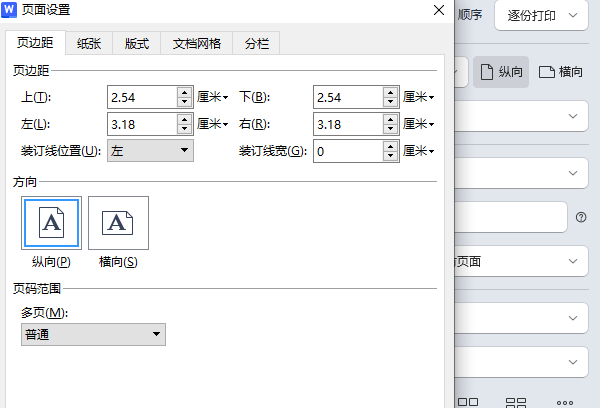
以上就是台式电脑连接打印机的详细步骤。希望对大家有所帮助。如果遇到网卡、显卡、蓝牙、声卡等驱动的相关问题都可以下载“驱动人生”进行检测修复,同时驱动人生支持驱动下载、驱动安装、驱动备份等等,可以灵活的安装驱动。



